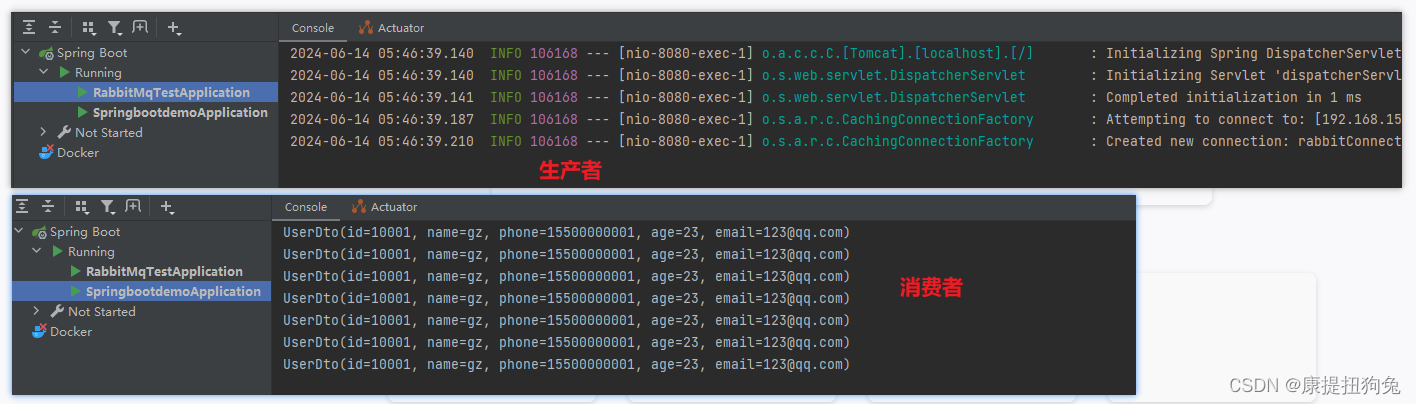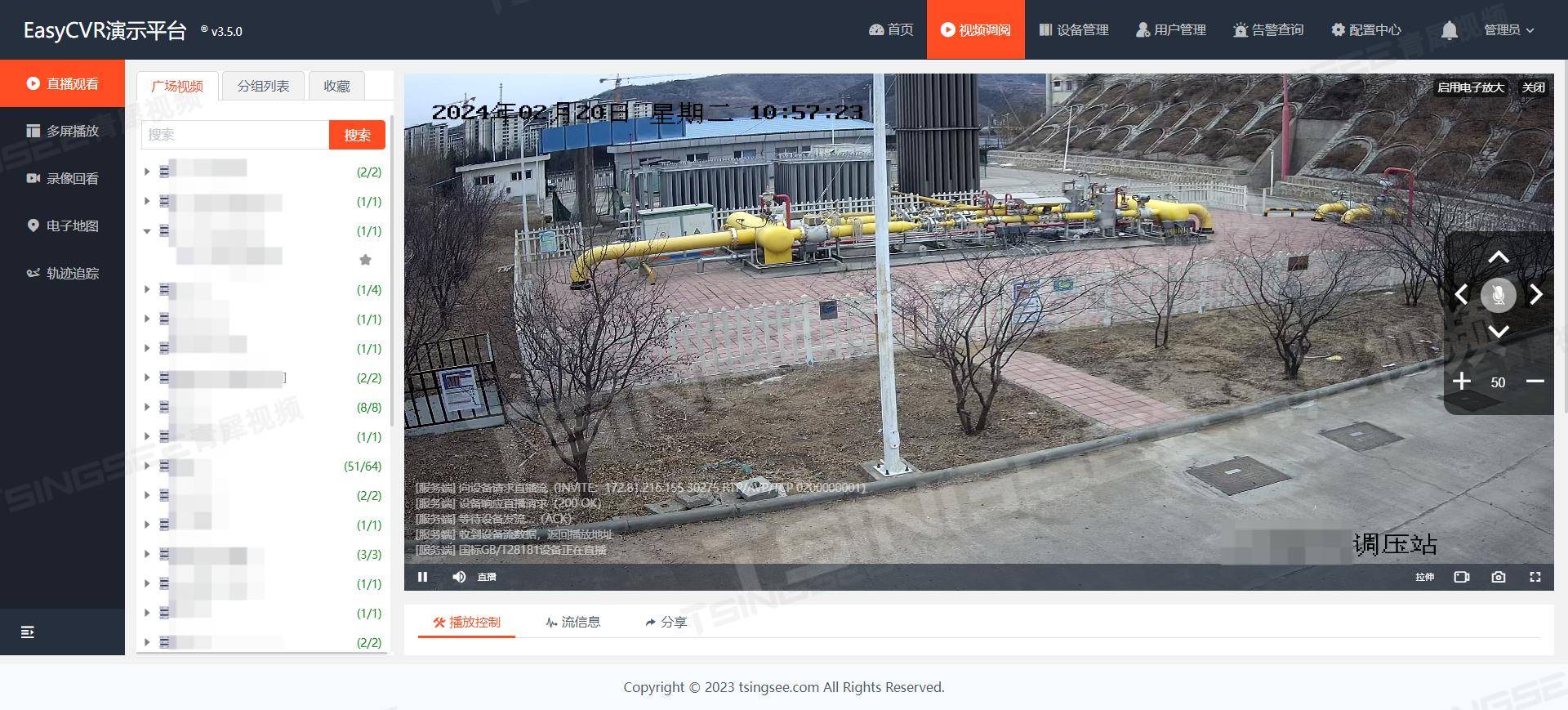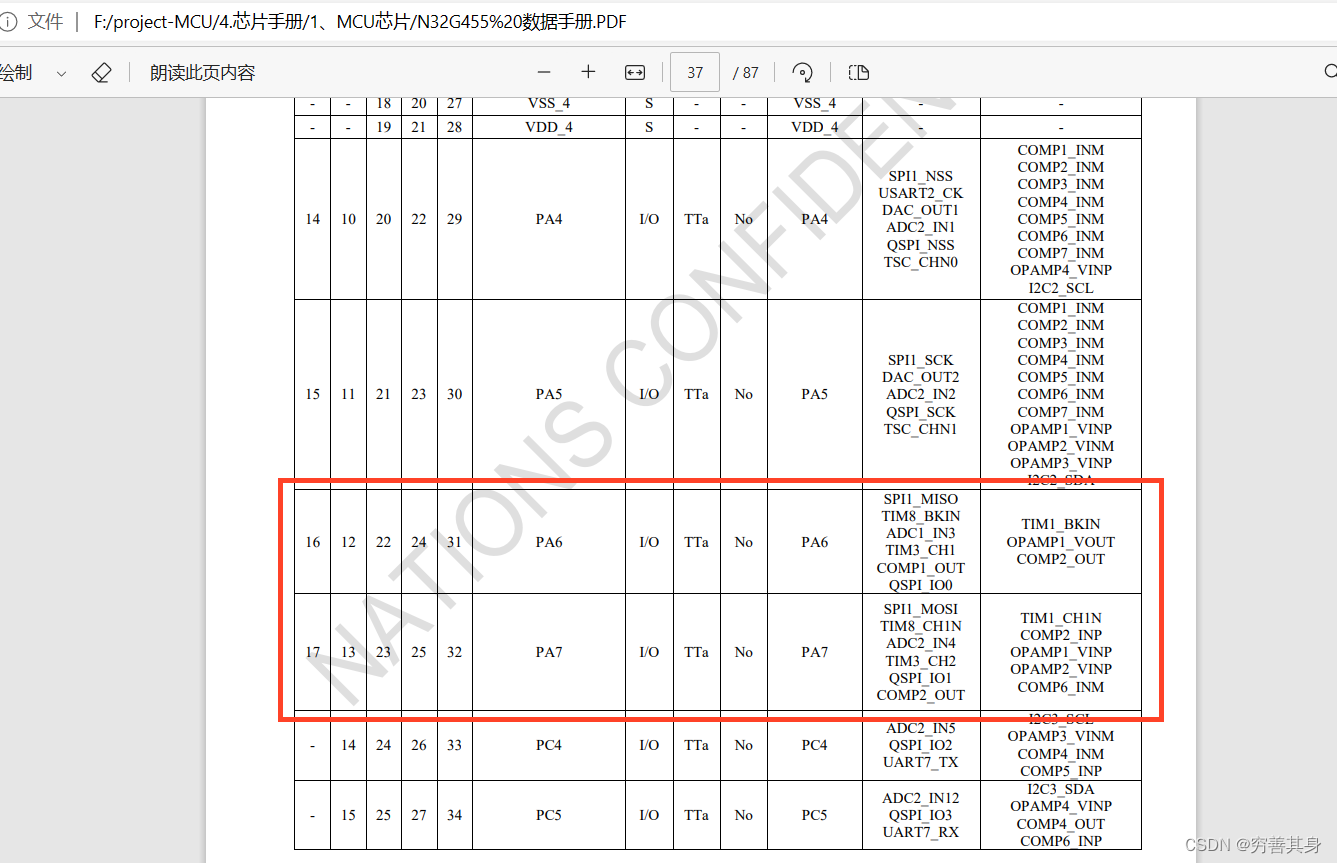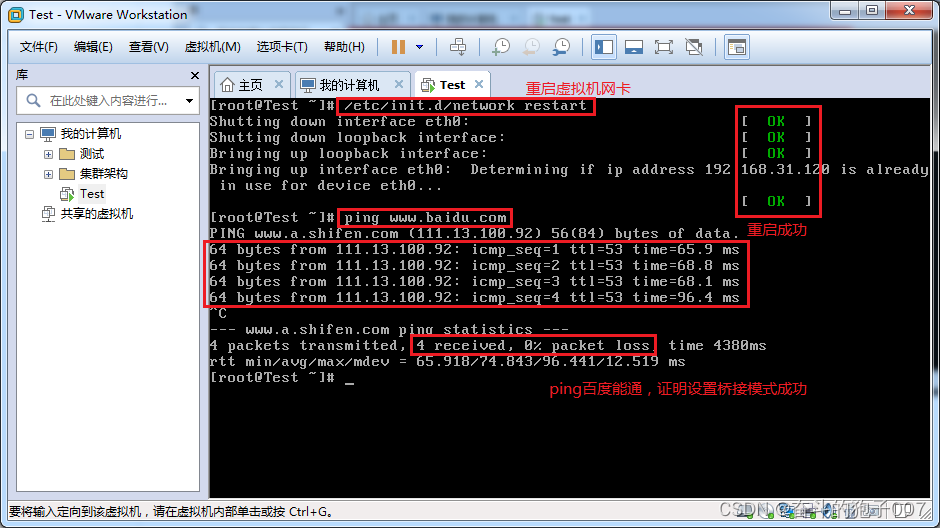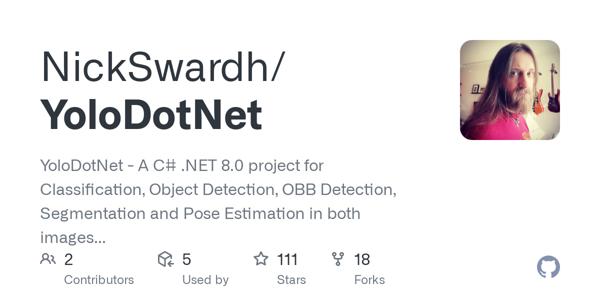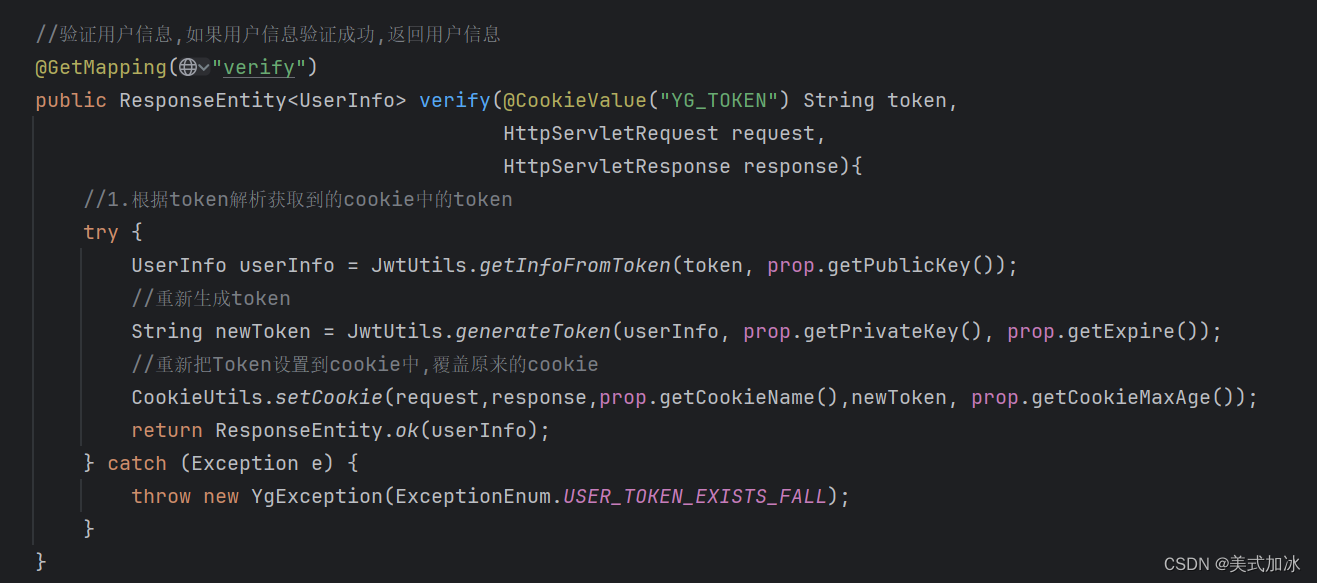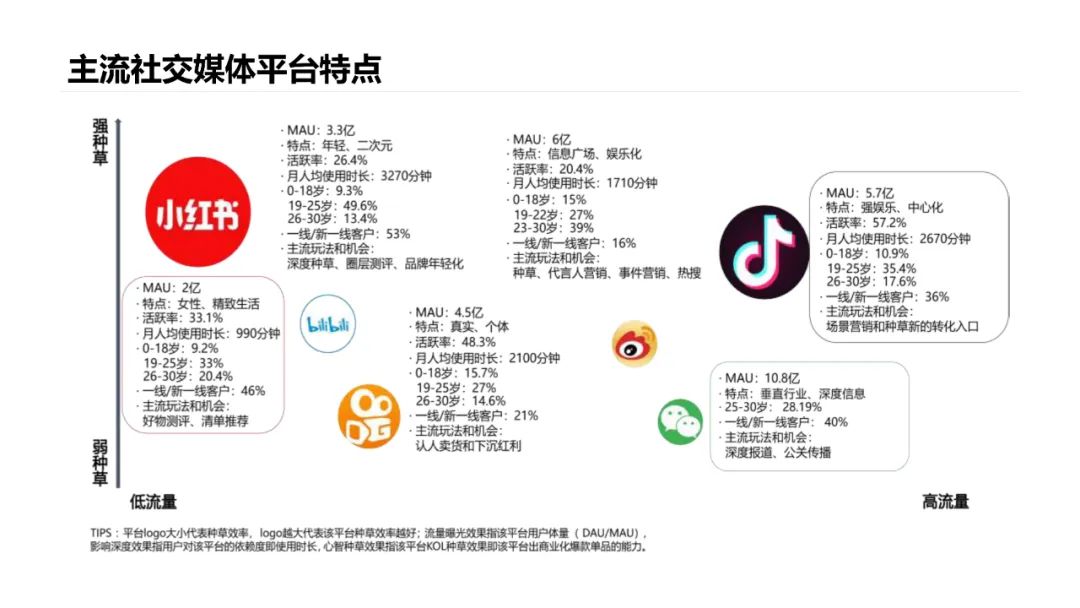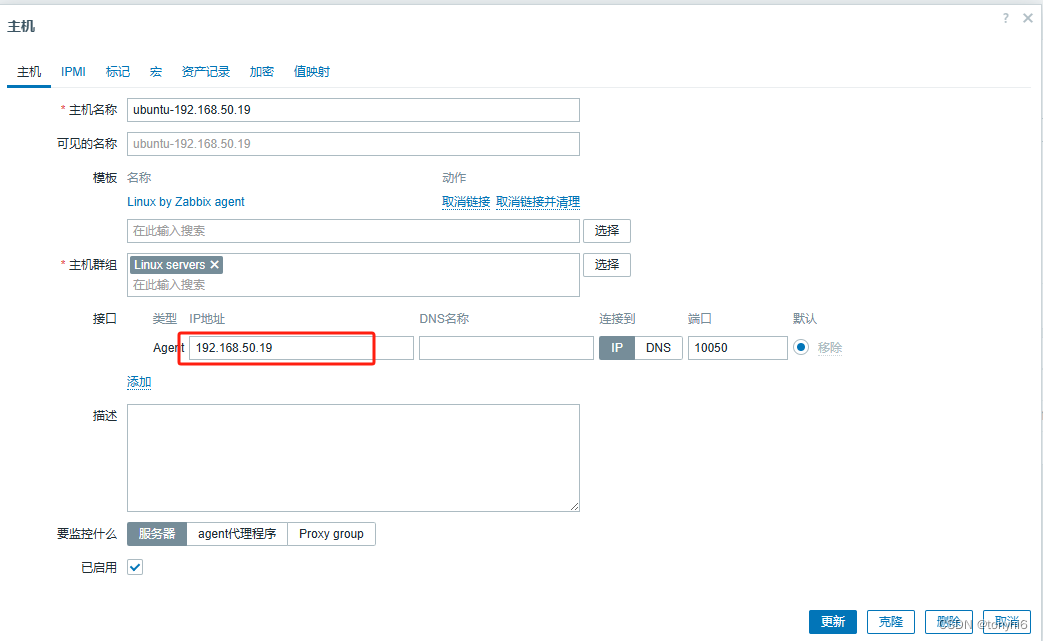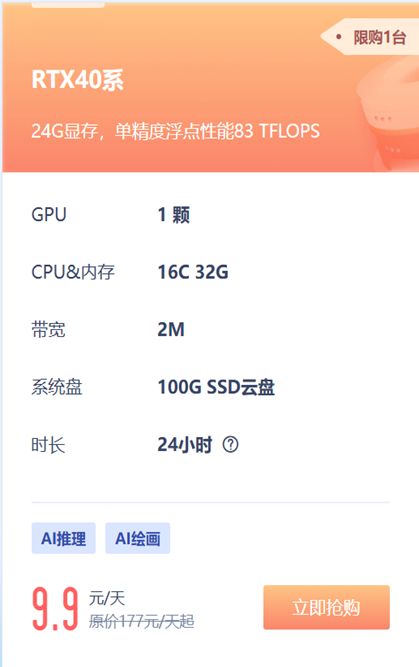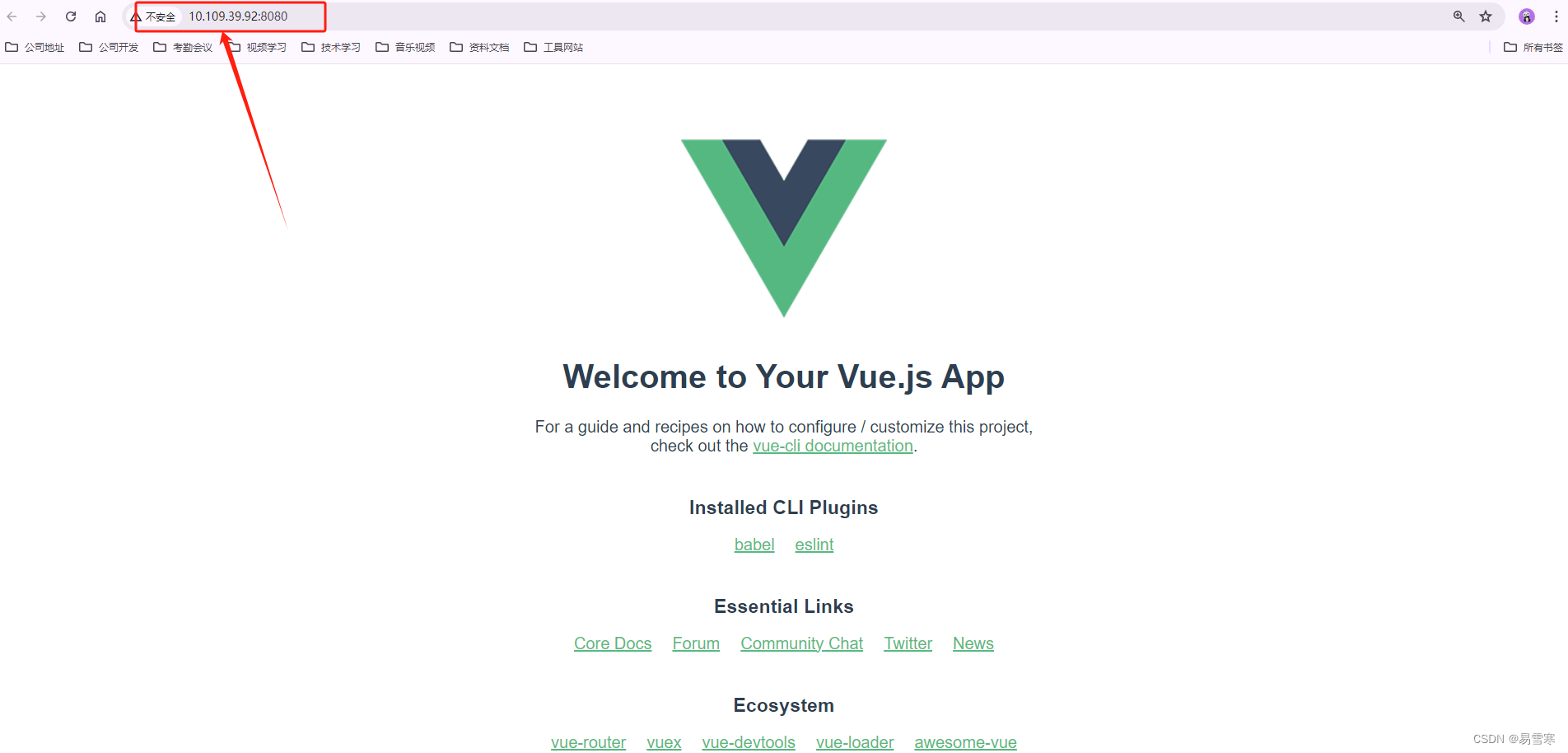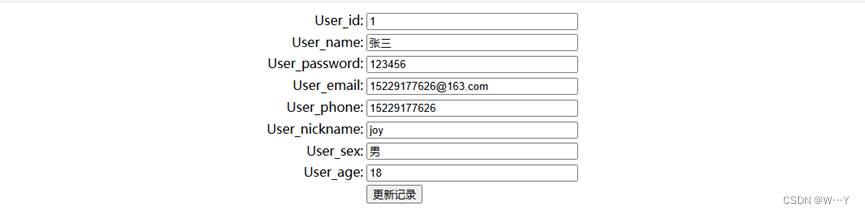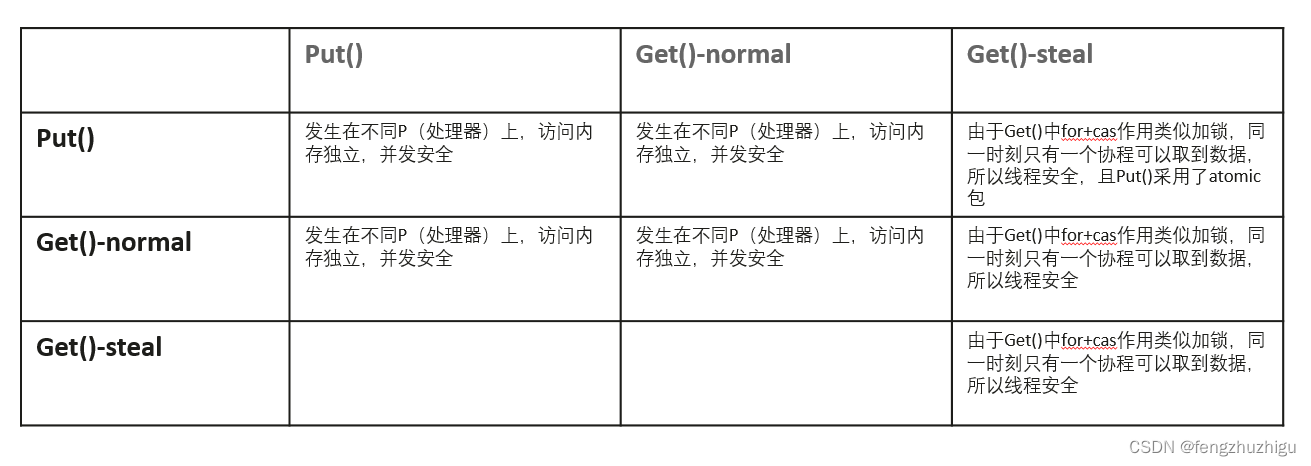mfc140.dll文件是一个非常重要的dll文件,如果它丢失了,那么会严重的影响程序的运行,这时候我们要找方法去修复mfc140.dll这个文件,那么你知道怎么修复么?如果不知道,那么不妨看看下面的mfc140.dll文件丢失的解决方法。

一.电脑文件mfc140.dll概述
mfc140.dll 是一个动态链接库文件,关联于 Microsoft Foundation Classes (MFC) 库,且特定于 Visual Studio 2015 版本。MFC 库是一个由 Microsoft 开发的面向对象编程库,旨在简化和加速基于 C++ 的 Windows 应用程序开发过程。通过提供众多预先构建的组件和类,MFC 库帮助开发者轻松管理应用程序中的常见元素,如窗口、对话框和按钮,以及执行更复杂的操作,例如字符串处理和数据库连接。
mfc140.dll 文件包含了为运行依赖 MFC 库的 Visual Studio 2015 应用程序必须的代码和资源。
二.mfc140.dll在哪些位置
通常来说,mfc140.dll文件会存储在你的Windows系统中对应的系统目录下。具体的位置可能会因操作系统的版本和架构(32位或64位)而有所不同。
对于32位系统,mfc140.dll 文件通常可以在 "C:\Windows\System32" 目录中找到。
对于64位系统,您可能会在两个地方找到此文件。这是因为64位系统同时支持32位和64位应用程序。32位版本的 mfc140.dll 通常在 "C:\Windows\SysWOW64" 目录下,而64位版本的通常在 "C:\Windows\System32" 目录下。
请注意,这些只是默认路径,某些软件可能会将此动态链接库文件存放在他们自身的安装目录下。
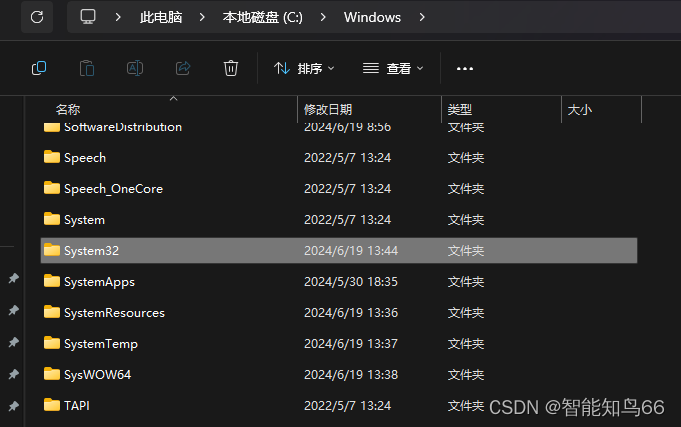
三.mfc140.dll丢失是怎么显示的
这些错误消息可能会以下列任一形式显示:
弹窗错误消息:一个对话框会显现,其中包含错误信息,如:“程序无法启动,因为计算机中丢失 mfc140.dll。尝试重新安装程序以解决此问题。”
系统错误代码:在某些情况下,系统可能仅仅提供一个错误代码,如“错误代码 0xc000012f”。
特定应用错误:某些应用程序可能有自己的错误处理机制,它们可能会显示更详细或指向性的错误信息,比如“无法加载 mfc140.dll,请确保文件存在并重新尝试”。
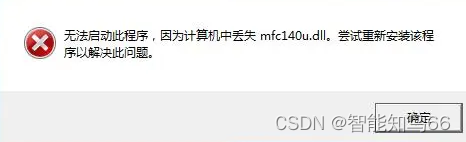
四.快速修复mfc140.dll文件的方法
可以尝试以下四种方法来解决问题:
1. 重新安装相关程序
通常情况下,应用程序在安装时会检查所需的 DLL 文件是否存在,并自动安装相应的文件。如果 mfc140.dll 缺失:
步骤: 卸载出现问题的程序,然后重新安装它。您可以通过"控制面板"中的"程序和功能"来卸载程序,然后从原始安装介质或下载链接重新安装程序。

2. 使用 DLL 修复工具
市面上有一些第三方工具专门设计用于修复或替换缺失或损坏的 DLL 文件:
步骤: 下载一个信誉良好的 DLL 修复工具。安装并运行该工具,然后利用其搜索功能找到 mfc140.dll,按照指示进行修复或替换。或者直接使用dll修复工具的自动修复功能,直接一键进行修复。
注意事项: 使用任何第三方软件都要确保来源的安全性和可靠性,以避免潜在的安全风险。
DLL修复工具_一键修复所有dll缺失msvcp140.dll丢失的解决方法–电脑修复精灵

3. 从官方源手动下载和替换 mfc140.dll
手动下载并替换相应的 DLL 文件是另一个解决方案。
步骤: 访问官方微软网站或其他可信赖的资源下载 mfc140.dll 文件。下载相对应的32位或64位版本,根据您的操作系统。将下载的文件复制到相应的目录(如上一条回答所述的路径)。之后,可能需要在"命令提示符"(管理员)中注册该 DLL,可以使用命令 regsvr32 mfc140.dll。

4. 使用 Windows 系统还原
如果问题是由最近的系统更改引起的,使用系统还原点恢复可能有助于解决问题:
步骤: 前往“控制面板”->“系统和安全”->“系统”->“系统保护”,然后选择“系统还原”。从列表中选择一个恢复点,然后按照引导进行恢复。请注意,这将回滚所有最近的系统更改,包括安装和更新。
以上就是关于mfc140.dll文件丢失的解决方法分享,每种方法都是可以快速的解决mfc140.dll丢失的问题的,至于哪种方法比较好,主要看实际的情况。